Como gravar vídeo ProRes no iPhone ou em uma unidade externa
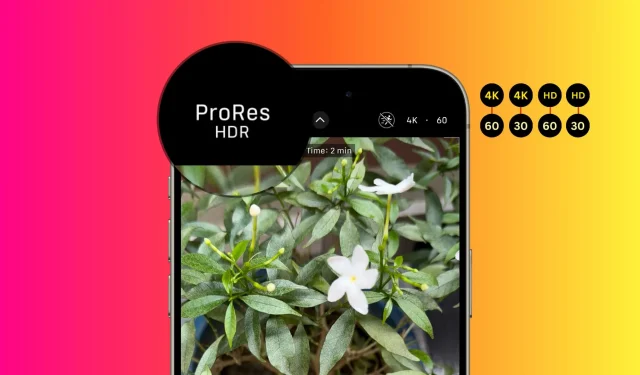
Aprenda como usar seu iPhone para gravar vídeos ProRes em seu armazenamento interno ou diretamente em um dispositivo de armazenamento conectado externamente, como um pen drive USB.
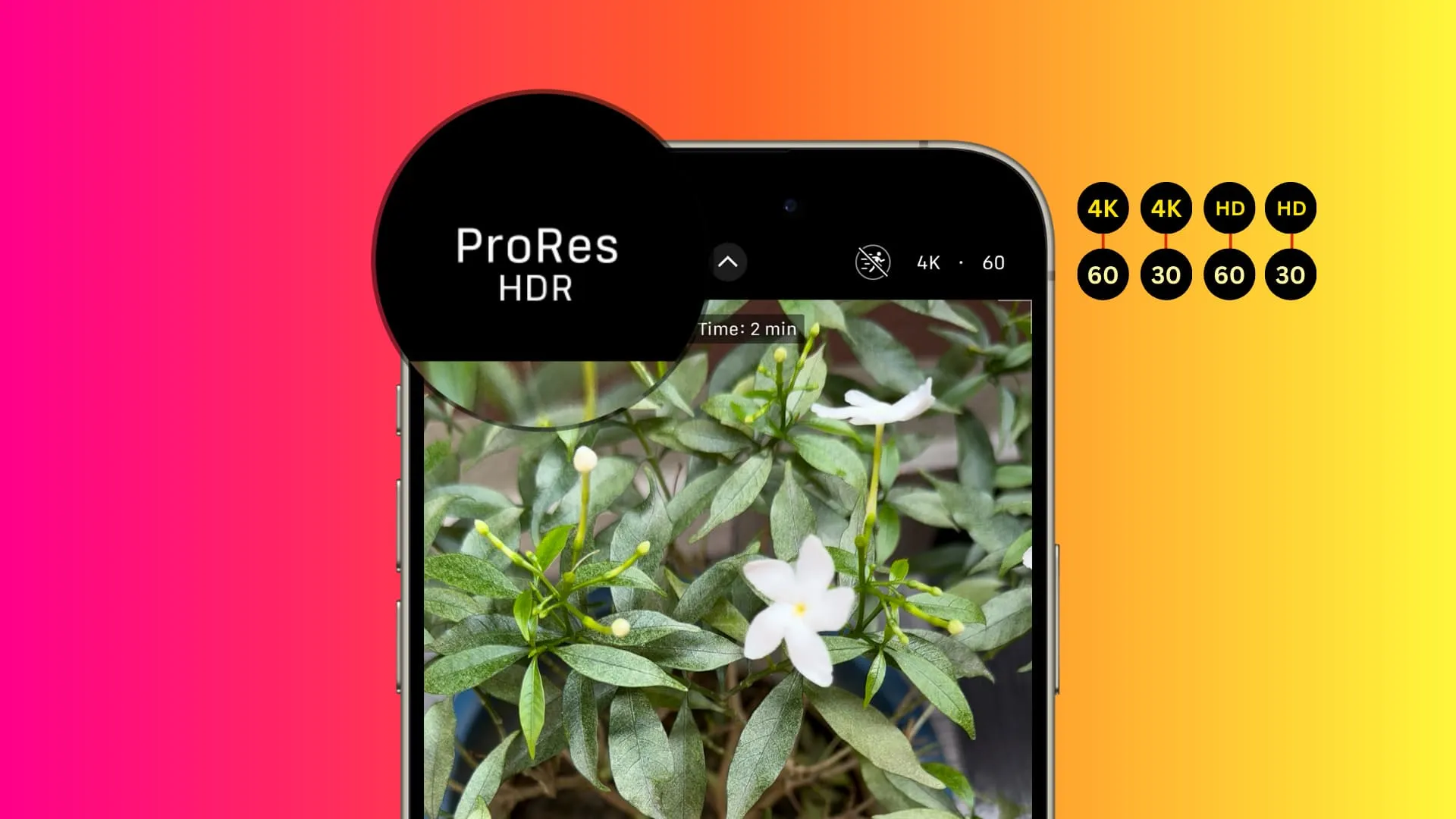
Apple ProRes é uma tecnologia de formato/codec de vídeo que oferece edição de alta qualidade e alto desempenho para produção de vídeo profissional, como filmes e projetos de escala semelhante.
O iPhone tem a capacidade de gravar, armazenar, editar e transferir vídeos ProRes e, neste tutorial, contaremos tudo sobre isso para ajudá-lo a começar.
iPhones compatíveis
Você pode gravar vídeos ProRes usando as câmeras traseira ou frontal do iPhone 13 Pro, 13 Pro Max, iPhone 14 Pro, 14 Pro Max, iPhone 15 Pro e 15 Pro Max.
Você não pode gravar vídeos ProRes em nenhum iPad, incluindo o iPad Pro com chip M2.
Resolução de vídeo ProRes
O aplicativo Câmera padrão no iPhone com iOS 15.1 ou posterior pode gravar vídeos ProRes na seguinte qualidade:
- 1080p a 30fps
- 1080p a 60fps
- 4K a 24 fps (ao fotografar com a câmera frontal)
- 4K a 30fps
- 4K a 60 fps (compatível apenas no iPhone 15 Pro e 15 Pro Max, e também quando você grava diretamente em um dispositivo de armazenamento externo conectado, como um pendrive).
- Os modelos iPhone Pro e Pro Max com 128 GB de armazenamento interno só podem gravar vídeos ProRes em 1080p a 30 fps. No entanto, o iPhone 15 Pro de 128 GB pode gravar até 4K 60 fps quando uma unidade externa estiver conectada a ele.
- Você só pode gravar em ProRes se pelo menos 10% do armazenamento do seu iPhone estiver livre .
- A Apple diz que o aplicativo Câmera pode liberar armazenamento automaticamente se o ProRes estiver ativado e menos de cinco minutos de gravação estiverem disponíveis. Suponho que isso seja feito limpando o cache do aplicativo e outros arquivos temporários do sistema .
Como gravar vídeo ProRes no iPhone
1) Abra o aplicativo Configurações e vá para Câmera > Formatos . Role até a parte inferior e ative Apple ProRes . Em seguida, você pode deixar a codificação de cores ProRes no HDR padrão ou alterá-la para SDR ou Log .
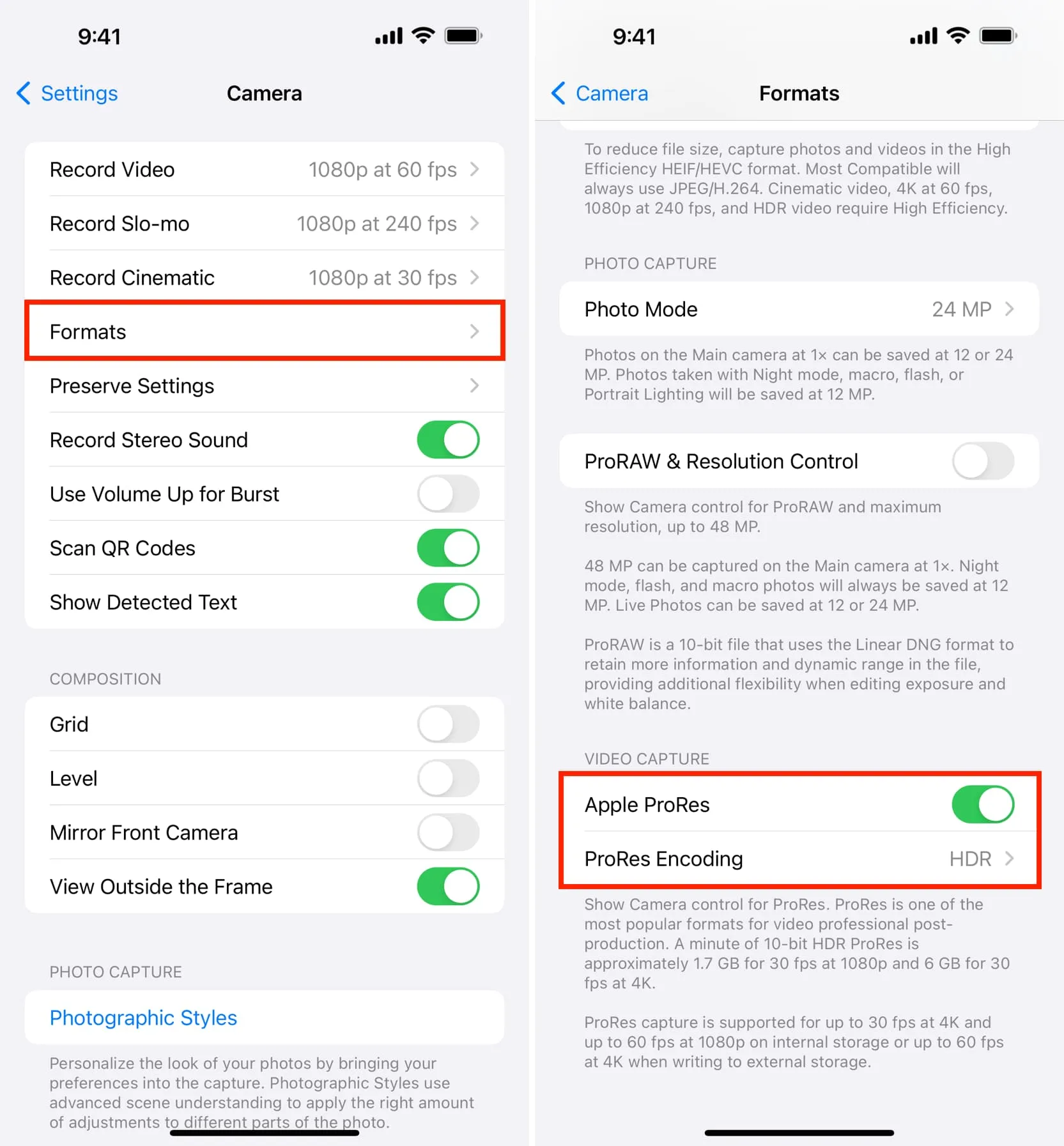
2) Depois de permitir a gravação de vídeo ProRes, abra o aplicativo Câmera do iPhone e mude para o modo VÍDEO .
ProRes não está disponível nos modos CINEMATIC, TIME-LAPSE e SLO-MO.
3) Toque no botão ProRes HDR riscado no canto superior esquerdo.
4) Em seguida, toque em HD ou 4K para selecionar a resolução de vídeo ProRes e toque em 30 ou 60 para escolher a taxa de quadros (fps).
Opcionalmente, você também pode ativar o Modo Ação no iPhone 14 e posterior para um vídeo estabilizado. Mas então, você estará limitado a uma resolução de até 2,8K a 60 fps.
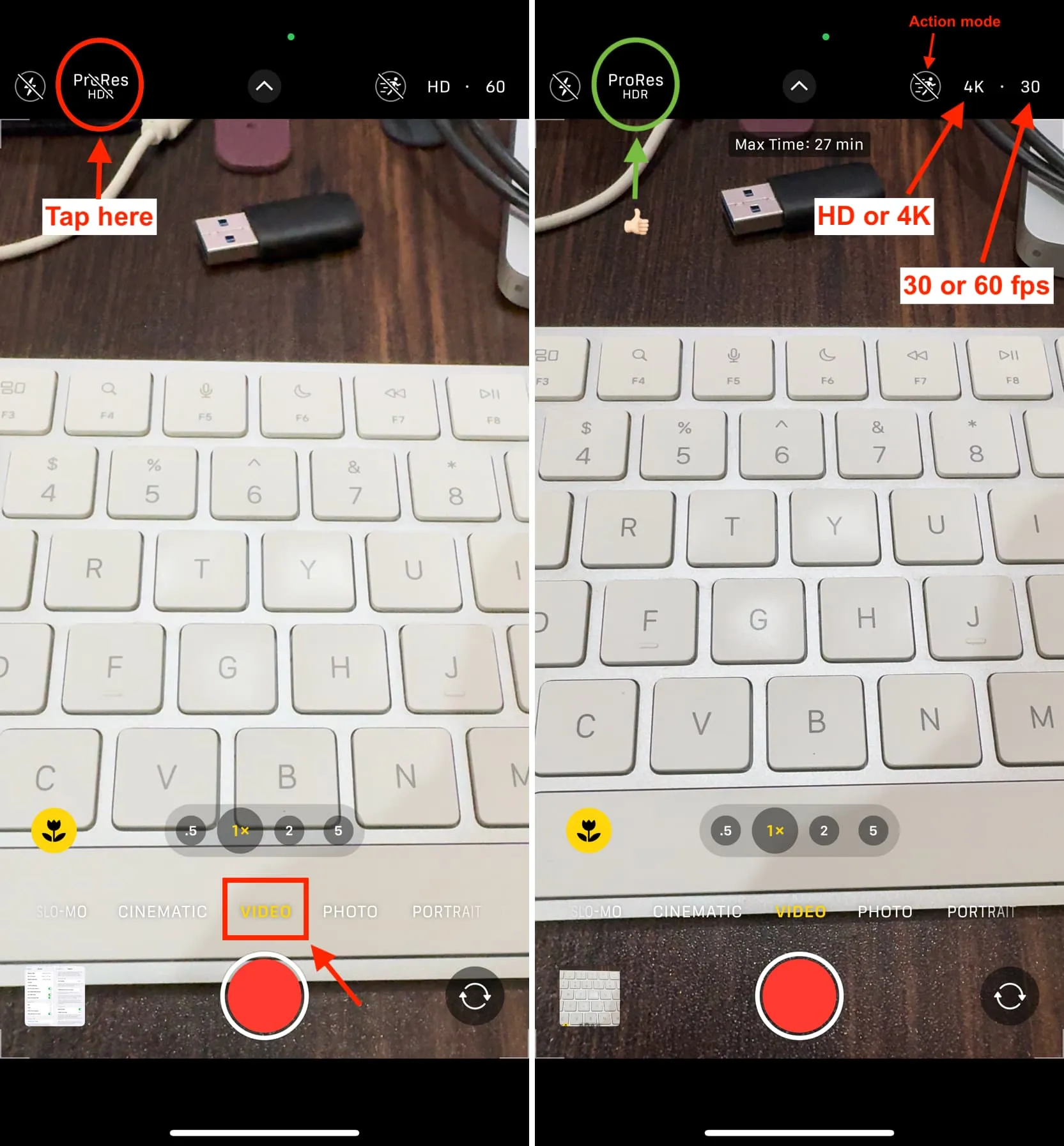
5) Por último, anote o tempo máximo que você pode filmar em ProRes e aperte o botão de gravação. O tempo máximo exibido aqui depende de quanto espaço de armazenamento está disponível.
Depois de terminar a gravação, acesse o aplicativo Fotos para encontrar o vídeo. Há também uma seção ProRes dedicada para todos esses arquivos.
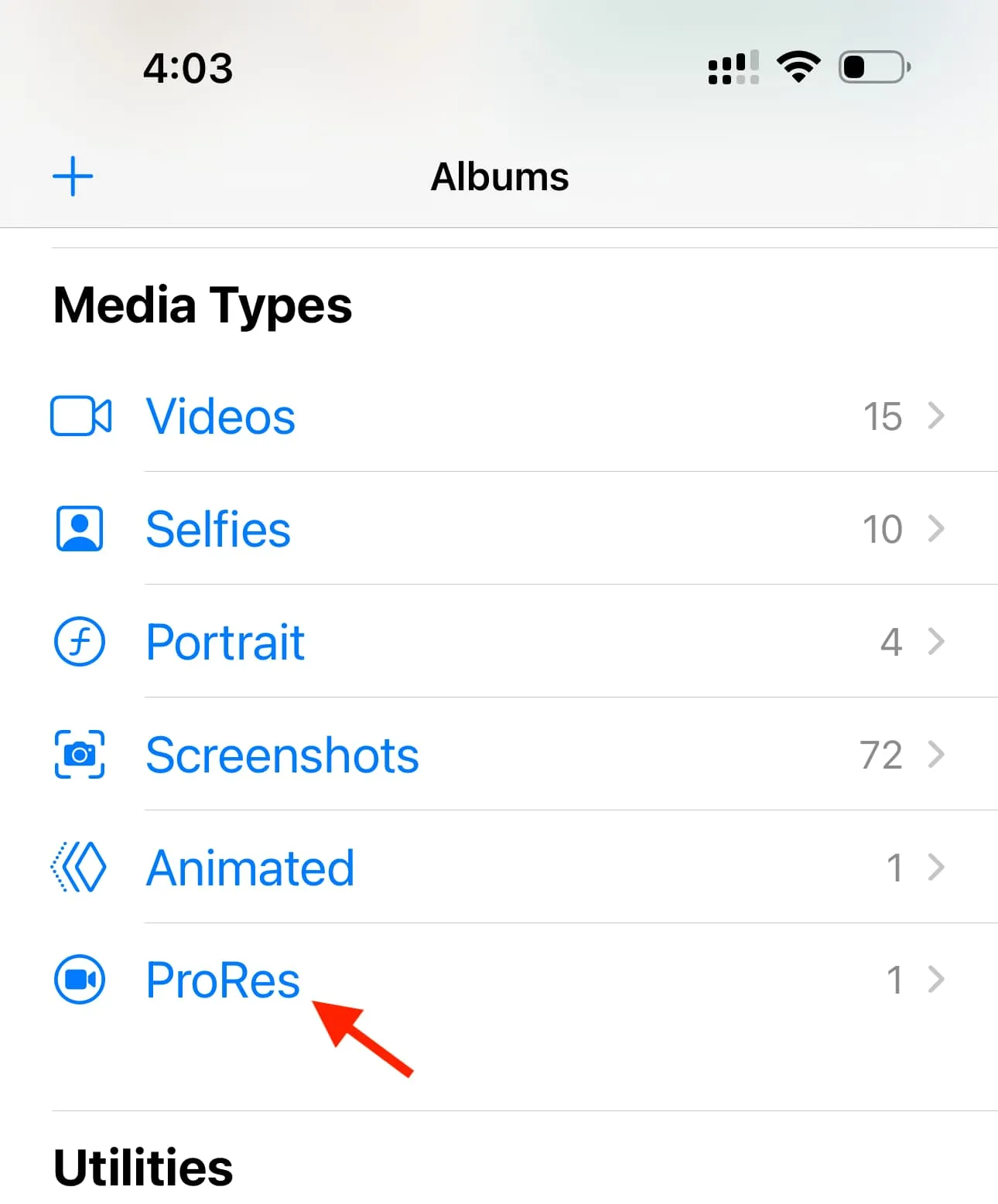
Grave vídeos ProRes do iPhone em 4K 60 fps externamente
Você só pode gravar em Apple ProRes com resolução 4K e 60 quadros por segundo nos mais novos iPhone 15 Pro e 15 Pro Max depois de conectar um dispositivo de armazenamento externo à porta USB-C do telefone.
1) Certifique-se de que o Apple ProRes esteja ativado em Configurações do iPhone > Câmera > Formato .
2) Conecte um pen drive, SSD ou dispositivo de armazenamento semelhante à porta USB-C do seu iPhone 15 Pro. Você pode usar um dongle USB-C, se necessário.

Para esta demonstração, conectei uma unidade flash normal usando um adaptador USB-C ao meu iPhone 15 Pro Max. Se você fizer algo assim, certifique-se de não agitar muito a configuração para evitar a desconexão.
3) Abra o aplicativo Câmera e vá para o modo VÍDEO .
4) Toque em ProRes HDR . Depois disso, toque em HD para torná-lo 4K e toque em 30 para alterá-lo para 60 fps. Você verá USB-C na parte inferior, informando que um dispositivo de armazenamento externo está conectado ao seu iPhone e você gravará diretamente nele.

5) Por fim, aperte o botão de gravação para começar a capturar um vídeo ProRes direto para a unidade conectada.
Acesse vídeo ProRes gravado em 4K 60 fps no iPhone
Como o vídeo é gravado diretamente na unidade externa, você pode desconectá-lo do iPhone e conectá-lo ao Mac ou PC para acessar o arquivo. No entanto, se você deseja acessar este arquivo ProRes no seu iPhone, siga estas etapas simples:
1) Certifique-se de que o dispositivo de armazenamento externo ainda esteja conectado à porta USB-C do seu iPhone.
2) Abra o aplicativo Apple Files e toque em Navegar até ver o título Locais.
3) Toque no nome da unidade conectada e vá para DCIM > 100APPLE para ver suas gravações de vídeo ProRes.
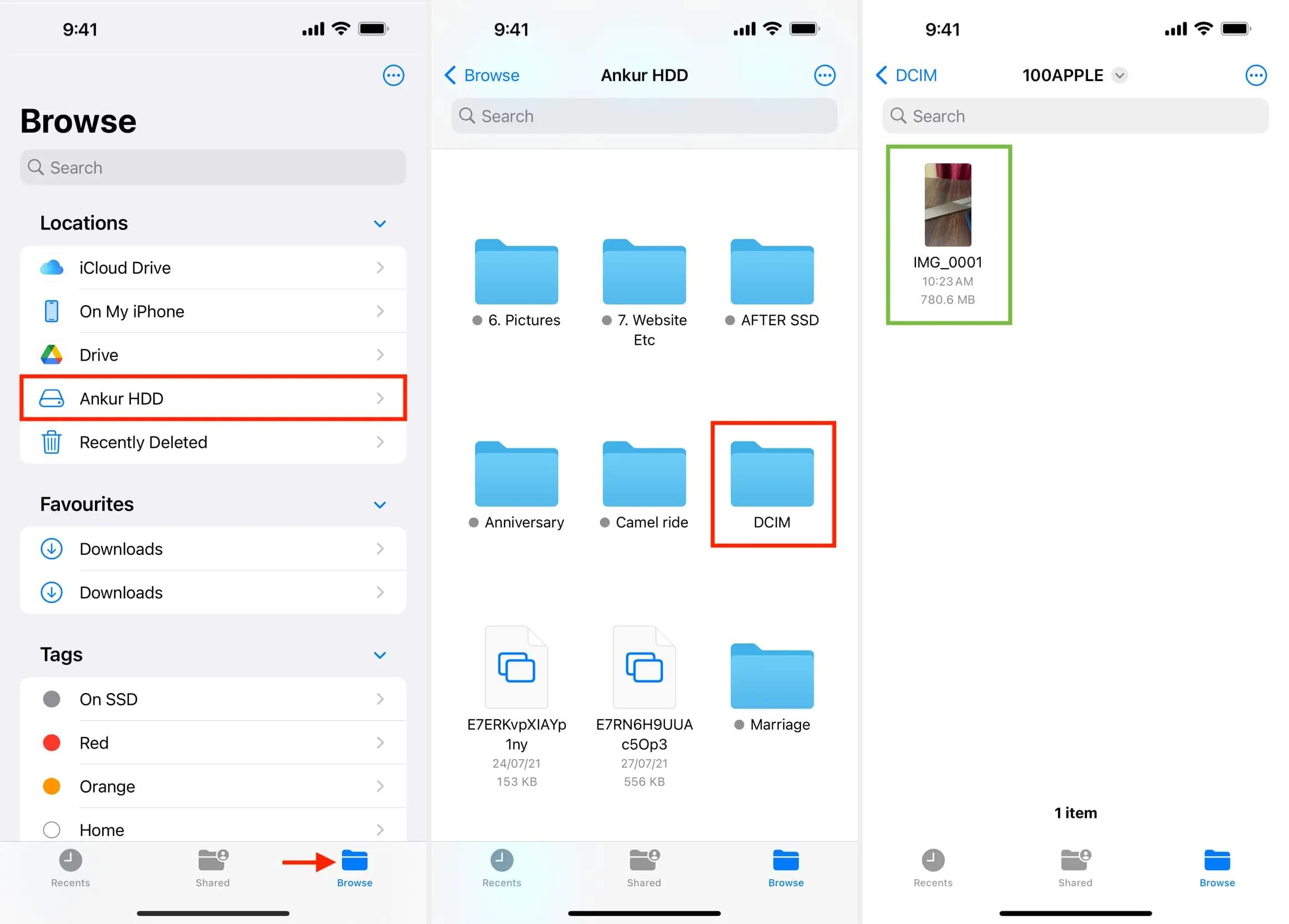
Você pode copiar este arquivo ProRes 4K 60fps daqui para o armazenamento local do seu iPhone, iCloud Drive, ou adicioná-lo ao aplicativo iOS Photos e editá-lo lá.
Tipos de unidades de armazenamento externas que funcionam para gravação ProRes no iPhone
A maioria das unidades de armazenamento USB-C e unidades USB-A padrão usadas com um dongle USB-C podem funcionar com o seu iPhone para gravação ProRes.
Segundo a Apple, a unidade de armazenamento externa que você conecta ao iPhone para gravação ProRes deve suportar velocidades de pelo menos 220 MB por segundo e não consumir mais de 4,5 watts de energia . Se você conectar uma unidade mais lenta, poderá ver a mensagem “Velocidade de gravação lenta”.
Agora vamos falar sobre o formato.
A Apple diz que sua unidade externa deve estar no formato exFAT para uso no iPhone para gravação de vídeo ProRes. Além disso, não deve ser criptografado por senha.
Dito isso, você também pode usar uma unidade que não esteja formatada para exFAT, mas para um formato Apple como Mac OS Extended (Journaled) / HFS+ . Eu tinha uma unidade de instalação inicializável do macOS Sonoma no formato Mac OS Extended (Journaled), que funcionava no iPhone para gravação ProRes.
Dispositivos compatíveis com reprodução e edição de vídeo ProRes
Você pode assistir ou editar um vídeo ProRes gravado em:
- iPhone 13 mini, iPhone 13 e todos os modelos mais recentes
- iPad Pro de 12,9 polegadas de 3ª geração e posterior
- Todos os modelos de iPad Pro de 11 polegadas
- iPad Air (5ª geração e mais recente)
- iPad mini (6ª geração e mais recente)
- Mac executando OS X 10.6 (Snow Leopard) ou posterior
E você pode editar o vídeo ProRes no aplicativo Fotos da Apple , iMovie , Final Cut Pro (Mac e iPad) ou outros aplicativos de terceiros compatíveis .
Deixe um comentário